أسهل طريقة لتعيين ونسخ وإدارة أذونات NTFS (ACL) على الملفات والمجلدات في Windows
لطالما كانت إدارة أذونات Windows NTFS (المعروفة أيضًا باسم قوائم التحكم في الوصول) صعبة على المستخدمين بسبب محاورات ومفاهيم واجهة المستخدم المعقدة. يعد نسخ الأذونات أصعب لأنه عندما تنسخ الملفات عادةً من Explorer ، لا يتم الاحتفاظ بالأذونات. يجب عليك استخدام أدوات سطر الأوامر مثل icacls لإدارة الأذونات. في هذه المقالة ، سنلقي نظرة على تطبيق مجاني تابع لجهة خارجية يسمى أدوات أذونات NTFS هذا يجعل تعيين الأذونات أمرًا سهلاً للغاية.
الإعلانات
يمكنك تعيين أذونات على الملفات والمجلدات من علامة التبويب "الأمان" في "الخصائص".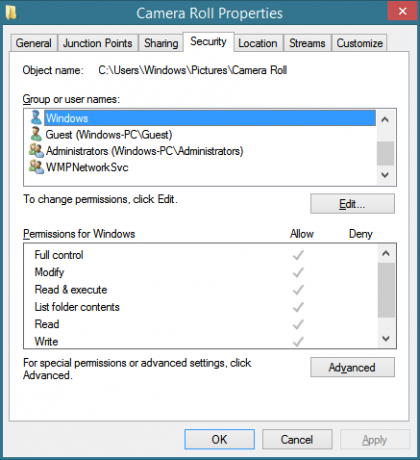 تظهر واجهة مستخدم أبسط عند النقر فوق الزر "تحرير". إذا كنت ترغب في تغيير المالك أو ضبط الأذونات على مستوى أكثر دقة ، يمكنك النقر فوق الزر "خيارات متقدمة" لإظهار مربع الحوار "إعدادات الأمان المتقدمة".
تظهر واجهة مستخدم أبسط عند النقر فوق الزر "تحرير". إذا كنت ترغب في تغيير المالك أو ضبط الأذونات على مستوى أكثر دقة ، يمكنك النقر فوق الزر "خيارات متقدمة" لإظهار مربع الحوار "إعدادات الأمان المتقدمة".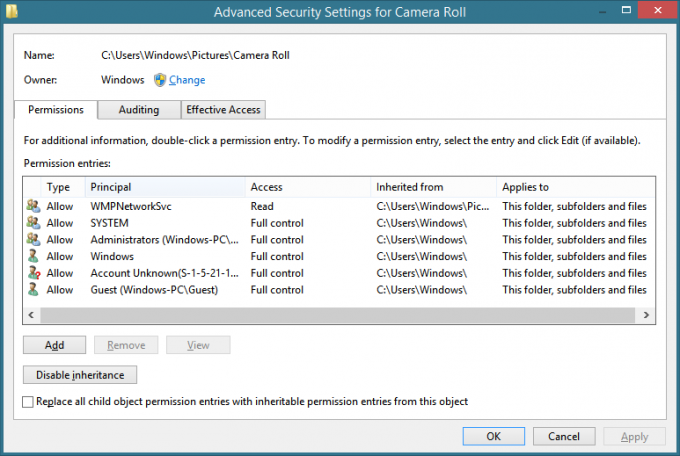 ومع ذلك ، في الإصدارات الأحدث من Windows ، تكمن المشكلة في أن علامة التبويب الأمان تظهر فقط إذا كانت خصائص مجلد واحد أو ملف واحد مفتوحة. إذا حددت ملفات متعددة أو مجلدات متعددة وحاولت بشكل جماعي تعيين أذونات عليها ، فسترى أنه لا توجد علامة تبويب أمان على الإطلاق. بدلاً من ذلك ، تريد Microsoft استخدام أداة سطر الأوامر ، icacls.exe ، وهو أمر غير مريح للغاية. إذا كنت تريد فقط الحصول على ملكية الكائن ومنح أذونات القراءة والكتابة الكاملة لمجموعة المسؤولين ، فيمكنك استخدام
ومع ذلك ، في الإصدارات الأحدث من Windows ، تكمن المشكلة في أن علامة التبويب الأمان تظهر فقط إذا كانت خصائص مجلد واحد أو ملف واحد مفتوحة. إذا حددت ملفات متعددة أو مجلدات متعددة وحاولت بشكل جماعي تعيين أذونات عليها ، فسترى أنه لا توجد علامة تبويب أمان على الإطلاق. بدلاً من ذلك ، تريد Microsoft استخدام أداة سطر الأوامر ، icacls.exe ، وهو أمر غير مريح للغاية. إذا كنت تريد فقط الحصول على ملكية الكائن ومنح أذونات القراءة والكتابة الكاملة لمجموعة المسؤولين ، فيمكنك استخدام
تطبيق البرامج المجاني التابع لجهة خارجية ، المسمى 'أدوات أذونات NTFSيأتي مع واجهة مستخدم رسومية سهلة الاستخدام لتعيين الأذونات وتغيير الملكية في ملفات متعددة. يذهب إلى أبعد مما يسمح به Windows من واجهة المستخدم الرسومية ويسمح بنسخ أذونات النسخ الاحتياطي إلى ملف يمكنه استعادتها منه لاحقًا. أو يمكنك ببساطة نسخ الأذونات أو جميع إعدادات الأمان على كائن ما ولصقها في كائن آخر. هذه وظيفة مفيدة للغاية لأنه في Windows ، يتم تطبيق قواعد مختلفة مختلفة عند نسخ الملفات أو نقلها.
- عند نسخ كائن أو نقله إلى مجلد مختلف على نفس وحدة التخزين (محرك الأقراص) ، يتم الاحتفاظ بالأذونات الأصلية ، أي أن الكائن يحتفظ بالأذونات الخاصة به افتراضيًا.
- عند نسخ كائن أو نقله إلى وحدة تخزين أخرى (محرك أقراص) ، يرث الكائن أذونات المجلد الأصل الجديد الخاص به.
ومع ذلك ، أثناء نسخ العناصر أو نقلها ، لا يوفر لك Windows تحكمًا سهلاً في ذلك. تعمل أدوات أذونات NTFS على التخلص من هذا الألم تمامًا لأنه يمكنها نسخ ولصق أذونات منفصلة عن الكائن نفسه.
- أدوات أذونات NTFS هي أداة محمولة لا تتطلب أي تثبيت. تم تطويره من قبل المطور الصيني ، Han Rui. الموقع هنا. ولكن يبدو دائمًا أنه يعاني من مشاكل في الروابط وأن عناوين URL الخاصة بالموقع تتغير باستمرار. يمكنك تنزيل أحدث إصدار من "أدوات أذونات NTFS" مباشرةً من مدونة المطور. (رابط له الصينية المدونة هنا لكن التطبيق نفسه يحتوي على واجهة مستخدم باللغة الإنجليزية). قم باستخراج ملف ZIP وتشغيل الإصدار المناسب (32 بت أو 64 بت) لإصدار Windows الخاص بك. إذا لم تتمكن من تنزيله من موقع المطور ، احصل عليه هنا من Winaero.
- عند فتحه ، سيطلب أذونات UAC مرتفعة. انقر فوق "نعم". يحتوي البرنامج على أزرار بنقرة واحدة لضبط أذونات السماح أو الرفض أو القراءة فقط.
- لديها طريقتين للتشغيل. وضع التحرير ووضع التصفح. في وضع التحرير ، يمكنك ببساطة سحب وإسقاط أي ملفات ومجلدات تريد تعديل أذوناتها ، داخل نافذتها.
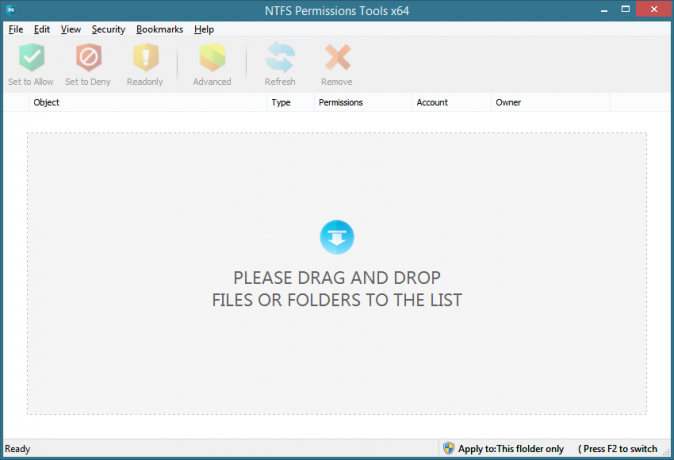
- في وضع التصفح ، يمكنك تصفح الملفات والمجلدات كما يفعل مدير الملفات. يمكنك تحديد ملف أو مجلد واحد أو يمكنك تحديد ملفات ومجلدات متعددة. ثم يمكنك النقر بزر الماوس الأيمن فوق العناصر المحددة تحت أي عمود وتغيير الأذونات والحسابات والمالك.
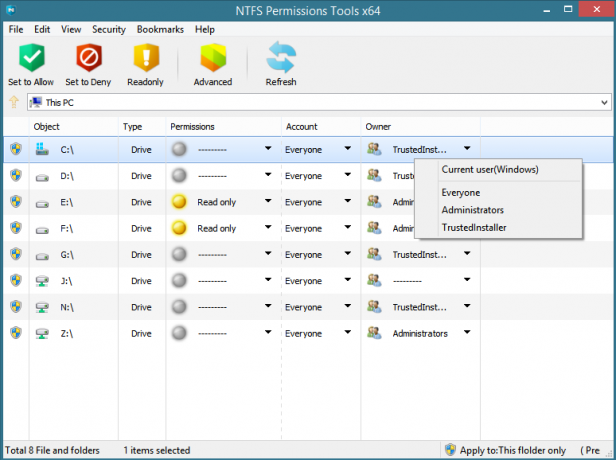
- يؤدي النقر فوق الزر Advanced إلى إظهار واجهة تشبه Windows للقيام بجميع المهام المتقدمة مثل كتعديل الأذونات القابلة للتوريث ، واستبدال أذونات الكائنات الفرعية ، وتحديد المستخدمين أو المجموعات إلخ.
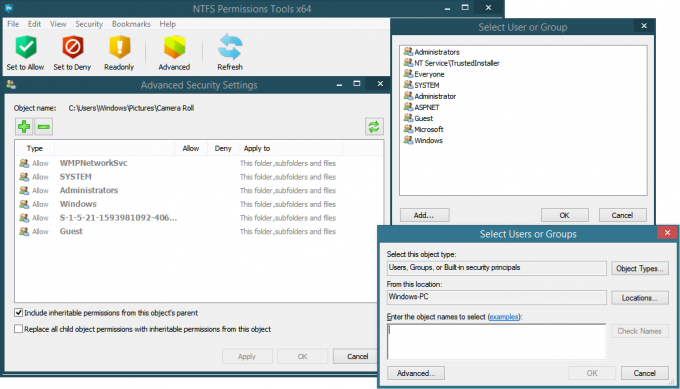
- يمكنك أيضًا إنشاء قوائم التحكم بالوصول التقديرية (DACL) فارغة أو فارغة على كائن بالنقر بزر الماوس الأيمن فوقه وتحديد "قائمة التحكم بالوصول الفارغة". تمنح DACLs الفارغة وصولاً كاملاً لأي شخص يمكنه الوصول إلى الكائن. لا يمنح DACL الفارغ حق الوصول إلى الكائن حتى يقوم مالك الكائن بتعيين الأذونات.

أذونات النسخ واللصق
انقر بزر الماوس الأيمن فوق أي عنصر تريد نسخ أذوناته ، ثم انقر فوق "نسخ الأذونات" أو "نسخ إعدادات الأمان". الفرق بين الاثنين هو أن الأول ينسخ أذونات السماح / القراءة فقط / الرفض فقط ، بينما ينسخ الأخير أذونات المالك أيضًا. لا يدعم البرنامج حتى الآن نسخ أذونات التدقيق ، لذا لتكوين تلك الأذونات ، سيتعين عليك استخدام مربعات حوار أذونات Windows الأصلية.
كلمات ختامية
تعد أدوات أذونات NTFS تطبيقًا ضروريًا لكل مسؤول نظام أو متخصص في تكنولوجيا المعلومات. نظرًا لعدد المرات التي يتعين عليك فيها التعامل مع الأذونات في الإصدارات الأحدث من Windows عند الوصول إلى ملفات مستخدم آخر ، فسيجد المستخدمون النهائيون ذلك مفيدًا أيضًا. يمكنك تقليل استخدامك لـ icacls للمهام التي يدعمها ، على الرغم من أنه بالنسبة لبعض الأنشطة مثل العثور على معرّفات الأمان ، وتعيين مستوى التكامل وما إلى ذلك ، سيظل icacls مطلوبًا.


